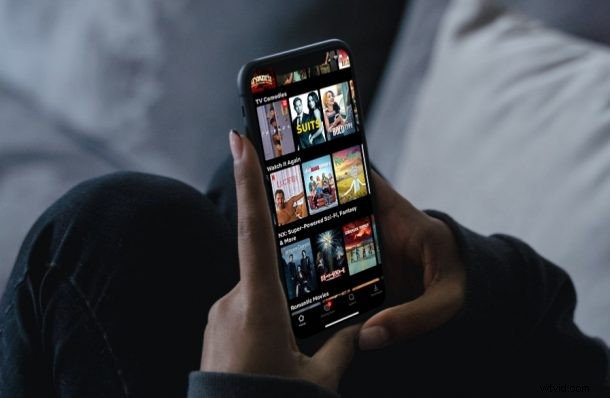
Chcete si projít spoustu epizod na Netflixu? Mnoho lidí miluje bingewatch, chtějí sledovat co nejvíce epizod v co nejkratším čase, a pokud jste jedním z nich, možná vás bude zajímat funkce rychlosti přehrávání, kterou Netflix nabízí. To vám může pomoci rychleji se dostat do pořadu. Nebo pokud si chcete opravdu vychutnat pořad Netflix, můžete také zpomalit přehrávání.
Čas jsou pro spoustu lidí peníze a ne každý má čas hltat své oblíbené pořady na Netflixu hlemýždím tempem. Co však můžete udělat, je maximálně využít čas na svých rukou. Zrychlení pořadů se může zpočátku zdát divné, ale na konci dne ušetříte spoustu času, který můžete věnovat důležitějším věcem, jako je čtení tohoto vynikajícího webu, kde se dozvíte nejrůznější úžasné věci o vaše věci a technologie Apple.
Pojďme si projít kroky, jak změnit rychlost přehrávání Netflix na vašem iPhonu a iPadu.
Jak změnit rychlost přehrávání Netflix na iPhone a iPad
Tato funkce byla představena poněkud nedávno, takže pokud na svém zařízení používáte poměrně nedávnou verzi Netflixu, jste připraveni jít. Zde je to, co musíte udělat:
- Spusťte na svém iPhonu nebo iPadu aplikaci Netflix a začněte nejprve sledovat požadovaný obsah.
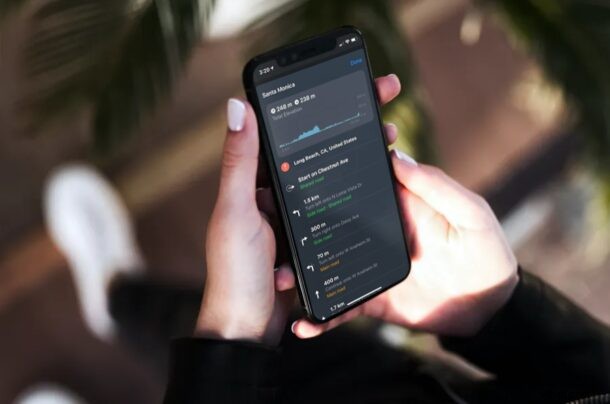
- Klepnutím kamkoli na obrazovku při sledování obsahu zobrazíte ovládací prvky přehrávání. Zde najdete možnost „Rychlost“ s aktuální rychlostí přehrávání uvedenou v závorkách. Klepnutím na něj pokračujte.
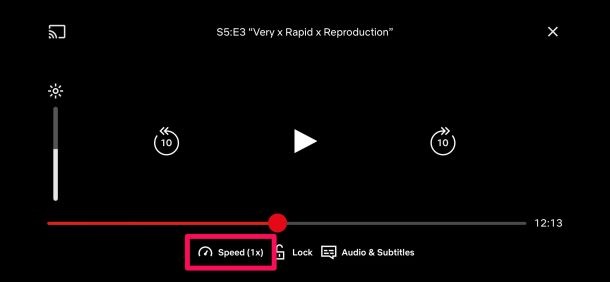
- Nyní stačí pomocí posuvníku upravit rychlost přehrávání. Posunutím posuvníku doprava zvýšíte rychlost, zatímco posunutím doleva zpomalíte video.
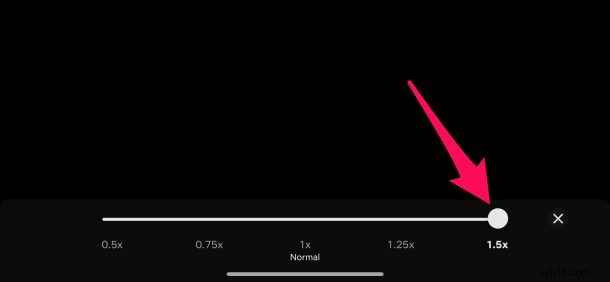
To je v podstatě vše, co jste se museli dozvědět o funkci rychlosti přehrávání, která je k dispozici na Netflixu.
Ve výchozím nastavení je rychlost přehrávání nastavena na 1x, jak byste očekávali. Rychlost přehrávání můžete zvýšit až 1,5x a snížit až 0,5x.
Stojí za to zdůraznit, že vaše nastavení rychlosti přehrávání se může resetovat, pokud ukončíte jakýkoli obsah, který sledujete. To je správně. Když se pokusíte znovu spustit stejné video, znovu se nastaví na 1x rychlost.
Pokud dáváte přednost sledování věcí rychle, možná vás bude zajímat, jak zrychlit nebo zpomalit videa na YouTube nebo téměř jakékoli video v Safari pomocí zkratky pro iOS.
Změnili jste rychlost přehrávání Netflixu? Využíváte jej k úspoře vašeho drahocenného času a urychlení, nebo ke zpomalení a vychutnání si okamžiků? Nebo to možná používáte úplně z jiného důvodu? Jaký je váš názor na tuto šikovnou možnost? Kde jinde zvýšíte rychlost videa při sledování obsahu? Podělte se o své osobní zkušenosti a vyjádřete své názory v sekci komentářů níže.
